
Come collegare l'iPhone al laptop Dell utilizzando la modalità cablata o wireless?

Se utilizzi un iPhone e un laptop Dell, potresti essere curioso di sapere come collegarli. Collegare l'iPhone al laptop Dell apre molte possibilità, come il trasferimento semplice dei file, la sincronizzazione rapida dei dati e persino l'utilizzo del laptop come schermo aggiuntivo per l'iPhone. Puoi utilizzare un cavo USB per stabilire una connessione diretta o passare alla modalità wireless con opzioni come Bluetooth, Dell Mobile Connect o iCloud.
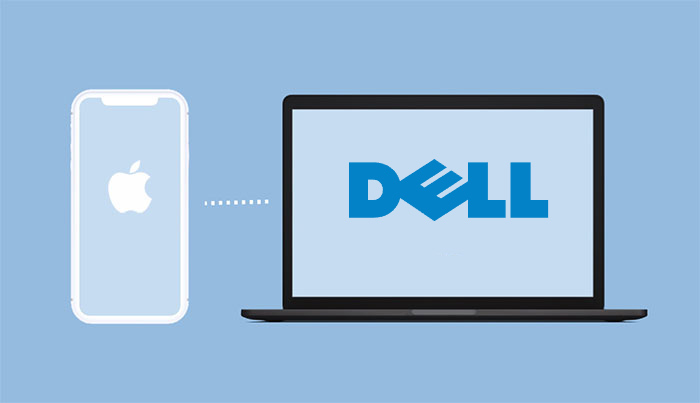
La connessione tramite USB è il metodo più comune, offrendo una connessione stabile e un trasferimento dati ad alta velocità. In questa sezione, esploreremo diversi metodi di connessione USB.
Coolmuster iOS Assistant è un potente strumento di trasferimento e gestione dati iOS che ti aiuta a collegare facilmente il tuo iPhone a un laptop Dell ed eseguire varie operazioni sui dati sul computer, come il trasferimento dati tra computer e dispositivi iOS , il backup e il ripristino di dispositivi iOS , la gestione diretta dei dati del tuo iPhone/iPad sul computer e molto altro.
Caratteristiche principali di Coolmuster iOS Assistant:
Come faccio a collegare il mio iPhone al mio PC Dell? Segui i passaggi seguenti:
01 Scarica e installa iOS Assistant sul tuo PC Dell. Una volta installato, collega il tuo iPhone al computer e il software riconoscerà automaticamente il tuo dispositivo.
02 Tocca "Autorizza" e poi "Continua" quando richiesto. Successivamente, vedrai l'interfaccia principale del software, il che significa che hai collegato correttamente il tuo iPhone al laptop Dell.

03 Lo strumento mostrerà tutti gli elementi del tuo iPhone nel pannello di sinistra. Seleziona i tipi di dati desiderati e vai al menu in alto. Da lì, puoi facilmente gestire, trasferire, eseguire il backup o ripristinare i file iOS senza alcuna difficoltà.

Video tutorial:
iTunes è lo strumento ufficiale fornito da Apple Inc. per la gestione dei contenuti su iPhone, inclusi backup, ripristino e sincronizzazione. Con iTunes, puoi collegare facilmente il tuo iPhone a un laptop Dell e gestire i tuoi dati.
Ecco come collegare l'iPhone al laptop Dell tramite iTunes:
Passaggio 1. Scarica e installa l'ultima versione di iTunes .
Passaggio 2. Utilizza un cavo USB per collegare il tuo iPhone al laptop Dell.
Passaggio 3. Avvia iTunes; una volta connesso, il tuo iPhone apparirà nell'elenco dei dispositivi in alto a sinistra. Fai clic sull'icona del dispositivo per accedere all'interfaccia di gestione del tuo iPhone.
Passaggio 4. Nella barra laterale sinistra, vai a "Condivisione file" in "Impostazioni". Seleziona l'app per cui desideri trasferire i file. Usa "Aggiungi" per trasferire file da Dell a iPhone o "Salva in" per copiare file da iPhone a Dell.

Puoi anche andare alla scheda "Riepilogo" di iTunes. In "Backup", clicca su "Esegui backup adesso" per eseguire il backup del tuo iPhone sul computer .

Esplora File ti consente di accedere direttamente a foto e video sul tuo iPhone. Questo metodo non richiede software aggiuntivo ed è adatto per trasferire e gestire rapidamente file di foto e video.
Ecco i passaggi per connettere il tuo iPhone a un PC Dell tramite Esplora file:
Passaggio 1. Collega l'iPhone al PC Dell tramite un cavo USB.
Passaggio 2. Sblocca l'iPhone e autorizza il computer se richiesto.
Passaggio 3. Apri Esplora file e vai su "Questo PC".
Passaggio 4. Vedrai un dispositivo denominato "Apple iPhone"; cliccaci sopra per aprirlo.
Passaggio 5. Selezionare "Memoria interna" e quindi accedere alla cartella "DCIM".
Passaggio 6. Copia le foto o i video desiderati dal tuo iPhone sul tuo PC Dell .

Se non si dispone di un cavo USB, anche la connessione wireless è una buona scelta. Ecco due modi per associare l'iPhone a un laptop Dell in modalità wireless.
Dell Mobile Connect è un'applicazione fornita da Dell che consente la connettività wireless tra un iPhone e un laptop Dell. Ecco come collegare l'iPhone al laptop Dell tramite Dell Mobile Connect:
Passaggio 1. Scarica l'applicazione Dell Mobile Connect sul tuo iPhone e sul tuo laptop Dell. Quindi, tocca "Inizia".
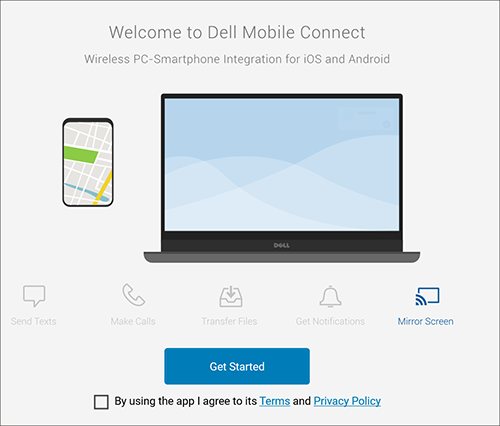
Passaggio 2. Quando ti viene chiesto quale tipo di telefono cellulare desideri connettere a Dell, seleziona "iPhone" e fai clic su "Avanti".
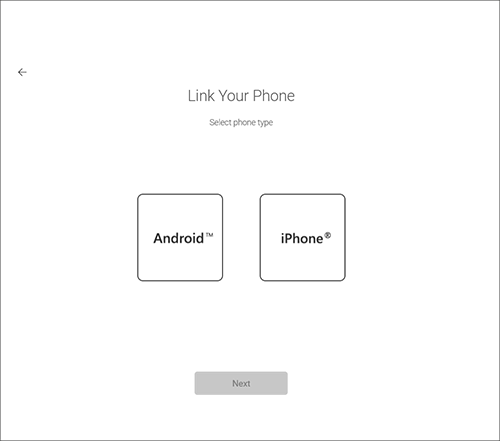
Passaggio 3. Successivamente, una finestra ti chiederà di inserire il codice di autorizzazione fornito dall'app Dell Mobile Connect per iPhone. Inserisci il codice nell'apposito campo sullo schermo del computer e procedi cliccando o toccando "Avanti". Questa azione avvia il processo di associazione e un codice di associazione Bluetooth apparirà contemporaneamente sia sul computer che sull'iPhone.
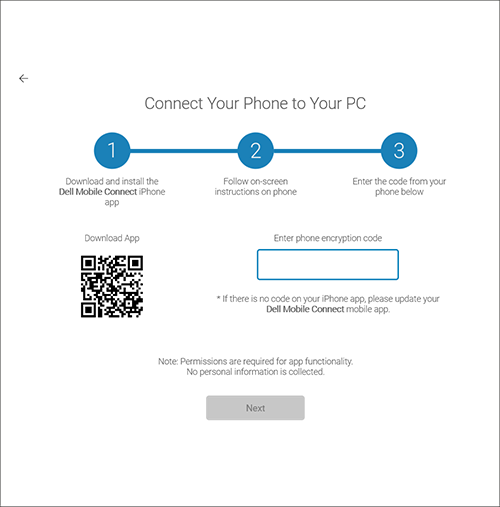
Passaggio 4. Verifica i codici, quindi fai clic o tocca "Avanti" sul computer e "Associa" sul tuo iPhone.
Passaggio 5. Segui le istruzioni sullo schermo del tuo iPhone per concedere le autorizzazioni necessarie.
Passaggio 6. Tocca "Fine" sul tuo iPhone per completare il processo di associazione. Il tuo iPhone è ora associato al tuo computer Dell.
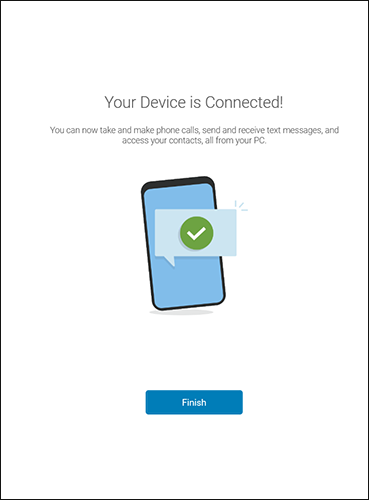
iCloud è un servizio cloud che consente di sincronizzare i file del tuo iPhone con il cloud, consentendo l'accesso a questi file su un laptop Dell. Questo metodo è particolarmente adatto agli utenti che hanno bisogno di sincronizzare i file su più dispositivi.
Ecco come associare l'iPhone al laptop Dell tramite iCloud:
Passaggio 1. Assicurati che il backup iCloud sia abilitato sul tuo iPhone. ( Come eseguire il backup dell'iPhone su iCloud ?)
Passaggio 2. Accedi al sito web iCloud sul tuo laptop Dell tramite un browser web.
Passaggio 3. Accedi al tuo account iCloud.
Passaggio 4. Puoi accedere ai file su iCloud Drive, scaricarli e gestirli.

Per associare il tuo iPhone a un laptop Dell tramite Bluetooth, segui questi passaggi. Tuttavia, tieni presente che, a causa di problemi di compatibilità del sistema, questa connessione supporta solo l'associazione dei dispositivi, non il trasferimento di dati. Se desideri trasferire file come foto, video o musica, dovrai utilizzare altri metodi, come illustrato in questo articolo.
Passaggio 1. Sul tuo iPhone, vai su "Impostazioni" > "Bluetooth" e attivalo.
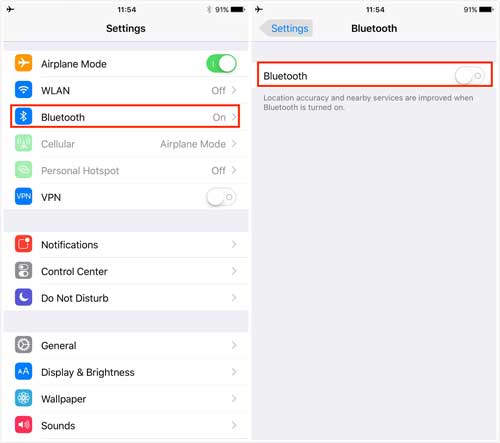
Passaggio 2. Sul tuo portatile Dell, clicca sul pulsante "Start" nell'angolo in basso a sinistra.
Passaggio 3. Selezionare "Impostazioni" > "Dispositivi" > "Bluetooth e altri dispositivi".
Passaggio 4. Attiva l'interruttore Bluetooth per rendere il tuo laptop Dell visibile ai dispositivi nelle vicinanze.
Passaggio 5. Fare clic su "Aggiungi dispositivo Bluetooth o altro" e scegliere "Bluetooth" dalle opzioni.
Passaggio 6. Dall'elenco dei dispositivi disponibili, seleziona il tuo iPhone e segui le istruzioni visualizzate sullo schermo per completare la connessione.

Durante la procedura di connessione, potresti riscontrare alcuni problemi e incertezze. Ecco alcune domande frequenti e le relative risposte per aiutarti a risolvere al meglio eventuali problemi riscontrati durante la procedura di connessione.
D1. Perché il mio iPhone non si connette al mio computer Dell?
Ciò potrebbe essere dovuto a problemi come un cavo USB difettoso, driver mancanti o l'iPhone che non si fida del computer. Puoi provare a sostituire il cavo USB, aggiornare i driver o selezionare "Considera attendibile questo computer" sul tuo iPhone.
D2. Un iPhone e un laptop Dell possono trasferire dati tramite Bluetooth?
In genere, il trasferimento dati diretto tramite Bluetooth tra un iPhone e un computer Windows non è supportato. Sebbene il Bluetooth possa semplificare le operazioni di associazione e connessione, per il trasferimento dati gli iPhone utilizzano principalmente la tecnologia AirDrop, compatibile esclusivamente con i dispositivi Apple. ( Alternative ad AirDrop per Windows )
D3. Posso trasferire video e foto dal mio iPhone a un dispositivo Dell utilizzando Dell Mobile Connect?
Sì, puoi. Apri l'app Dell Mobile Connect sul tuo PC Dell e clicca sull'icona File. Quindi, seleziona la scheda Foto per trasferire le immagini o la scheda Video per trasferire i video. Scegli i file desiderati e trascinali sul desktop o in un'altra cartella per copiarli.
Questa guida spiega come collegare il tuo iPhone a un laptop Dell tramite cavo USB o connessione wireless. Il metodo più semplice è tramite cavo USB, e Coolmuster iOS Assistant ti consente di trasferire o eseguire il backup dei dati del tuo iPhone in modo rapido e sicuro. Se preferisci le opzioni wireless, puoi collegare il tuo iPhone al laptop Dell tramite Dell Mobile Connect, Bluetooth o iCloud per Windows .
Articoli correlati:
Come collegare correttamente l'iPhone al laptop HP in 6 modi
Come collegare iPhone a iPad senza sforzo? (7 modi pratici)
[Tutorial passo passo] 4 metodi comprovati per collegare l'iPhone al PC
[Guida rapida] Come trasferire le foto dall'iPhone al laptop Lenovo?

 Trasferimento iOS
Trasferimento iOS
 Come collegare l'iPhone al laptop Dell utilizzando la modalità cablata o wireless?
Come collegare l'iPhone al laptop Dell utilizzando la modalità cablata o wireless?





